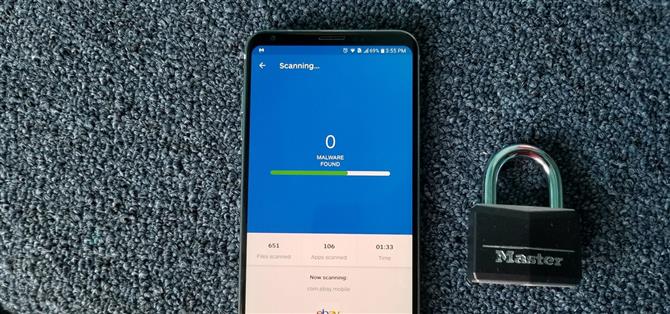Ze względu na sposób, w jaki działa Google Play, Android ma problem „bad app „.
Android ma kilka narzędzi dostępnych dla użytkowników, którzy zapewniają ochronę.
Wskazówka 1: Nie korzystaj z Google Play Protect
Po wielu problemach ze złośliwymi aplikacjami trafiającymi do Sklepu Google Play Google wprowadził Google Bouncer jako sposób na rozwiązanie tego problemu.
Wykonując te same zadania, które każda z aplikacji wykonywała osobno, Play Protect to sposób na pokazanie programistom i konsumentom, że poważnie podchodzą do kwestii bezpieczeństwa.
 AV Test Oprogramowanie antywirusowe dla systemu Android (wrzesień 2017 r.).
AV Test Oprogramowanie antywirusowe dla systemu Android (wrzesień 2017 r.).
W porównaniu do średniej w branży wynoszącej 95,7%, Play Protect to nieefektywna aplikacja antywirusowa.
Chociaż nie zalecamy wyłączenia tej funkcji (ponieważ jest ona już wbudowana i przydatne są funkcje „Znajdź moje urządzenie „), zalecamy pobranie kolejnej aplikacji antywirusowej w celu uzupełnienia skanowania złośliwego oprogramowania.
- Zainstaluj Antiy AVL za darmo ze sklepu Google Play

Antiy AVL przewyższa średnią branżową w zakresie wykrywania i wykrywania w czasie rzeczywistym w ciągu czterech tygodni, przy 100% wykrywalności w obu kategoriach.
Po zainstalowaniu aplikacji zalecamy wykonanie skanowania „tylko aplikacji „, aby upewnić się, że w Twoim urządzeniu nie jest już zainstalowana złośliwa aplikacja.

 (1) AVL wykonujący wstępne skanowanie, (2) Menu ustawień AVL.
(1) AVL wykonujący wstępne skanowanie, (2) Menu ustawień AVL.
Wskazówka 2: Przejrzyj uprawnienia aplikacji
Począwszy od wersji 6.0 Marshmallow system Android używa systemu uprawnień do aplikacji, aby ograniczyć dostęp do niektórych funkcji smartfona.
Jednak aplikacje te domyślnie nie przyznają tych uprawnień, więc zwykle będziesz widzieć serię żądań uprawnień przy pierwszym otwarciu aplikacji lub przy pierwszej próbie użycia funkcji wymagającej jednego z tych uprawnień.
 Aplikacja do edycji zdjęć Snapseed z prośbą o pozwolenie na dostęp do plików przechowywanych w telefonie.
Aplikacja do edycji zdjęć Snapseed z prośbą o pozwolenie na dostęp do plików przechowywanych w telefonie.
Niestety, nie każda aplikacja korzysta z tego nowego systemu, a zamiast tego poprosi o pozwolenia zbiorczo podczas instalowania aplikacji.
Bardzo łatwo jest zinterpretować początkowe żądanie pozwolenia na partię jako potwierdzenie, pytając, czy jesteś pewny, czy chcesz zainstalować aplikację – jeśli dotkniesz „Zezwól, ” aplikacja ma teraz pozwolenie

 Przykład aplikacji, która nie używa nowego systemu uprawnień.
Przykład aplikacji, która nie używa nowego systemu uprawnień.
Nawet jeśli używają nowego systemu, wiele aplikacji żąda uprawnień, których nie potrzebują do działania.
Aby przejrzeć uprawnienia aplikacji, otwórz menu Ustawienia, wybierając ikonę koła zębatego w Szybkich ustawieniach lub wybierając ikonę „Ustawienia ” w szufladzie aplikacji.
Jeśli nic się nie pojawi (jak w przypadku urządzeń LG UX), wybierz „Aplikacje ” w menu Ustawienia i wybierz trzy pionowe kropki.

 W przypadku skórek LG UX dostęp do menu uprawnień wymaga dodatkowych kroków.
W przypadku skórek LG UX dostęp do menu uprawnień wymaga dodatkowych kroków.
Następnie zobaczysz listę wszystkich uprawnień dozwolonych dla aplikacji i liczbę aplikacji, które mają obecnie dostęp do tej funkcji smartfona.
Zalecaną strategią do naśladowania jest zasada najmniejszych przywilejów.
Przykład tego można znaleźć w oficjalnej aplikacji do Foot Locker.

 Odwołanie uprawnienia kalendarza z aplikacji Foot Locker.
Odwołanie uprawnienia kalendarza z aplikacji Foot Locker.
Minimalizując dostęp aplikacji, chronisz się przed firmami uzyskującymi niepotrzebną ilość informacji o Tobie.
Jeśli nie jest to starsza aplikacja, która nie używa nowego systemu uprawnień, nie musisz martwić się o zerwanie aplikacji podczas usuwania uprawnień.


Wskazówka 3: Wyłącz nieznane źródła
Pomimo problemu ze Sklep Play, w którym znalazły się zaatakowane aplikacje, Sklep Play jest najbezpieczniejszym miejscem do pobierania aplikacji na Androida.
Android kontroluje możliwość instalowania aplikacji firm trzecich z opcją znaną jako „Nieznane źródła ” – po włączeniu tej opcji będziesz mógł instalować aplikacje inne niż Play Store.
Aby wyłączyć „Nieznane źródła ” przejdź do menu Ustawienia i wybierz „Zabezpieczenia. ” To menu może być powiązane z innymi opcjami, takimi jak „Ekran blokady i zabezpieczenia ” lub „Prywatność i bezpieczeństwo „, ale

 Niektóre skórki Androida zawierają pakiet Security z innymi opcjami
Niektóre skórki Androida zawierają pakiet Security z innymi opcjami
Wskazówka 4: Zaopiekuj się małymi rzeczami
Istnieje kilka małych rzeczy, które możesz zrobić, aby zwiększyć szanse na to, że nie zostaną zainfekowane złośliwym oprogramowaniem lub przypadkowo zainstalują złośliwą aplikację. System ->Aktualizacje systemu.
Niestety, ten krok nie zawsze jest pod naszą kontrolą, ponieważ prawie żaden producent OEM nie zapewnia miesięcznie łatek bezpieczeństwa Androida.
Zazwyczaj aktualizacje oprogramowania układowego zawierają nie tylko najnowsze poprawki zabezpieczeń, ale także poprawki błędów.

Teraz, gdy wiesz, że złośliwe aplikacje są zainfekowane w Sklepie Play, zrób trochę badań, zanim zainstalujesz aplikację.
Unikaj mało znanych aplikacji, które zapewniają zbyt dużą funkcjonalność.
Wreszcie, jeśli to możliwe, korzystaj z VPN.
 VPN, takie jak NordVPN, będzie zabezpieczać dane między Twoim urządzeniem a serwerami aplikacji
VPN, takie jak NordVPN, będzie zabezpieczać dane między Twoim urządzeniem a serwerami aplikacji
Korzystając z tych wskazówek, możesz zmniejszyć swoje szanse na pobranie złośliwej aplikacji.